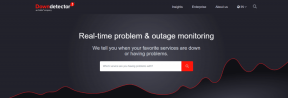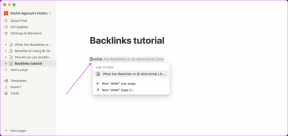ინსტაგრამზე არ მუშაობს GIF-ების გამოსწორების 5 გზა
Miscellanea / / December 07, 2023
Instagram გთავაზობთ მრავალ გზას გამოხატოთ თქვენი გრძნობები პოსტების ან შეტყობინებების მიმართ. ეს მოიცავს მოწონებებს, რეაქციები, მედიის გაზიარების და ასევე GIF-ების გაგზავნის შესაძლებლობა. თუმცა, ყველას არ გაუმართლა, რომ ისარგებლოს ყველა ამ მახასიათებლით. თუ GIF არ მუშაობს თქვენს Instagram ანგარიშზე, ეს სახელმძღვანელო თქვენთვისაა.

სანამ ჩვენ გადავიდეთ ყველა შესწორებაზე, რომლითაც შეგიძლიათ გამოიყენეთ GIF-ები ინსტაგრამის კომენტარებში და აპის სხვა ადგილებში, ჩვენ გთავაზობთ აპის განახლებას უახლეს ვერსიაზე. შეგიძლიათ შეამოწმოთ განახლებები თქვენს მოწყობილობაზე ქვემოთ მოცემული ბმულის გახსნით. თუ ხედავთ განახლების ვარიანტს, დააჭირეთ განახლება. თუ არა, გადადით შემდეგ შესწორებებზე.
განაახლეთ Instagram ანდროიდისთვის
განაახლეთ Instagram iPhone-ისთვის
1. გამორთეთ VPN
Instagram-ის ზოგიერთი ფუნქცია შესაძლოა რეგიონში იყოს დაბლოკილი, რის გამოც ვერ ატვირთავთ GIF-ს Instagram-ზე. აქედან გამომდინარე, გამორთეთ VPN და კვლავ შეამოწმეთ, შეგიძლიათ თუ არა GIF-ების გამოყენება Instagram-ზე. უბრალოდ გახსენით VPN აპი თქვენს მოწყობილობაზე და შეეხეთ გათიშვას.

2. გადართეთ პროფესიონალურ ან ბიზნეს ანგარიშს შორის
ზოგჯერ, Instagram ავრცელებს ახალ ფუნქციებს კონკრეტული ტიპის ანგარიშზე. ეს ნიშნავს, რომ შესაძლოა მიიღოთ ზოგიერთი ფუნქცია ჯერ თქვენს პირად ანგარიშში, ზოგი კი თქვენს პროფესიულ ან ბიზნეს ანგარიშში. Შენ შეგიძლია გადართვა ბიზნესს შორის ან პროფესიული ან პირადი ანგარიში. აქ არის შემდეგი ნაბიჯები:
Შენიშვნა: თუ თქვენ გაქვთ პირადი ანგარიში, თქვენ უნდა გადააქციოთ ის საჯარო ანგარიშად, რათა ის გახადოთ პროფესიონალური ან საქმიანი ანგარიში.
Ნაბიჯი 1: გახსენით Instagram > შეეხეთ თქვენი პროფილის სურათს > შეეხეთ ჰამბურგერის მენიუს ზედა მარჯვენა კუთხეში და აირჩიეთ „პარამეტრები და კონფიდენციალურობა“.


ნაბიჯი 2: აირჩიეთ „ანგარიშის ტიპი და ხელსაწყოები“. ეს შეიძლება განსხვავდებოდეს თქვენი ანგარიშის ტიპის მიხედვით. საქმეების გასაადვილებლად, აირჩიეთ ქვემოთ მოყვანილი ერთადერთი ვარიანტი პროფესიონალების განყოფილებისთვის.
ნაბიჯი 3: აირჩიეთ „პროფესიულ ანგარიშზე გადართვა“. ასევე შეგიძლიათ აირჩიოთ „ახალი პროფესიული ანგარიშის დამატება“.


ნაბიჯი 4: დააწკაპუნეთ გაგრძელებაზე შემდეგ ეკრანებზე, სადაც აღწერილია ფუნქციები. შემდეგი, აირჩიეთ სასურველი ანგარიშის ტიპი და შეეხეთ შესრულებულია.
რჩევა: თქვენ ასევე შეგიძლიათ ჩართოთ „პროფილზე ჩვენება“, რათა ვიზიტორებმა ნახონ იგი.


ნაბიჯი 6: დასადასტურებლად შეეხეთ OK. ამის შემდეგ აირჩიეთ შემქმნელი ან ბიზნესი და შეეხეთ შემდეგს. ჩვენ აქ ვირჩევთ შემოქმედს.
ნაბიჯი 8: და ბოლოს, შეეხეთ OK, რათა ყველა ცვლილება ძალაში შევიდეს.


შეგიძლიათ გააგრძელოთ პროფესიული ან საქმიანი ანგარიშის მორგება ან ფანჯრიდან გასვლა. თქვენ შეგიძლიათ მიჰყვეთ იგივე ნაბიჯებს „ანგარიშის ტიპის შეცვლა“ და აირჩიეთ „გადართვა პერსონალურ ანგარიშზე“ ან „გადართვა ბიზნეს ანგარიშზე“, რათა შეცვალოთ ანგარიშის ტიპი მოგვიანებით. ალტერნატიულად, შედით თქვენს ნებისმიერ ალტერნატიულ ID-ში, თუ იყენებთ რომელიმეს.
3. გამოსვლა და შესვლა
ზოგჯერ, ახალი ფუნქციები შეიძლება გამოჩნდეს თქვენს პროფილში მხოლოდ იმ შემთხვევაში, თუ გამოხვალთ და ისევ შეხვალთ. აი, როგორ შეგიძლიათ გამოხვიდეთ ინსტაგრამიდან. ნაბიჯები ძირითადად ერთნაირია როგორც Android-ისთვის, ასევე iPhone-ისთვის.
Ნაბიჯი 1: გახსენით Instagram > შეეხეთ თქვენი პროფილის სურათს ქვედა მარჯვენა კუთხეში.
ნაბიჯი 2: აირჩიეთ ჰამბურგერის მენიუ ზედა მარჯვენა კუთხეში და აირჩიეთ „პარამეტრები და კონფიდენციალურობა“.


ნაბიჯი 3: გადადით ქვემოთ და შეეხეთ „გასვლა [მომხმარებლის სახელი]“. შეგიძლიათ აირჩიოთ პაროლის შენახვა თუ არა. ამის შემდეგ დააჭირეთ გასვლას დასადასტურებლად.


მას შემდეგ რაც გამოხვალთ, ისევ შედით თქვენს ანგარიშში მომხმარებლის სახელის გვერდით შესვლაზე შეხებით. თუ შესვლის სერთიფიკატები არ არის შენახული Instagram-ში, შეიყვანეთ მომხმარებლის სახელი, შემდეგ პაროლი და შემდეგ შეეხეთ შესვლას.
რჩევა: თუ პაროლი არ გახსოვთ, შეამოწმეთ ჩვენი სახელმძღვანელო როგორ მოვძებნოთ თქვენი Instagram პაროლი.
თქვენ ასევე შეგიძლიათ შეხვიდეთ სხვა მოწყობილობაში ან ბრაუზერში და შეამოწმოთ, არის თუ არა პრობლემა.
4. წაშალეთ და ხელახლა დააინსტალირეთ Instagram
შესაძლოა არსებობდეს რამდენიმე ფაილი, რომელსაც შეუძლია ხელი შეუშალოს GIF-ების მუშაობას Instagram-ზე. ეს შეიძლება გამოსწორდეს Instagram-ის დეინსტალაციის გზით. თქვენ შეგიძლიათ მიჰყვეთ ამ ნაბიჯებს წაშალეთ აპლიკაცია Android-ზე:
Ნაბიჯი 1: გახსენით Play Store, მოძებნეთ ინსტაგრამიდა გახსენით აპლიკაციის გვერდი.
ნაბიჯი 2: შეეხეთ დეინსტალაციას და ხელახლა შეეხეთ დეინსტალაციას დასადასტურებლად.


რაც შეეხება iPhone მომხმარებლებს, მიჰყევით ჩვენს სახელმძღვანელოს ინსტაგრამის დეინსტალაცია iPhone-ზე ინსტაგრამის დეინსტალაცია. დეინსტალაციის შემდეგ, ხელახლა დააინსტალირეთ ქვემოთ მოცემული ბმულების გამოყენებით.
განაახლეთ Instagram ანდროიდისთვის
განაახლეთ Instagram iPhone-ისთვის
თუ მაინც ვერ ხედავთ GIF-ებს ინსტაგრამზე, საუკეთესო ვარიანტია დაუკავშირდეთ ინსტაგრამის მხარდაჭერას და მოითხოვოთ დახმარება. თქვენ შეგიძლიათ შეამოწმოთ ჩვენი დეტალური სახელმძღვანელო დაუკავშირდით ინსტაგრამის მხარდაჭერას დამატებითი დეტალებისთვის.
გაერთეთ ინსტაგრამის გამოყენებისას
GIF-ები საკუთარი თავის გამოხატვის შესანიშნავი საშუალებაა. ვიმედოვნებთ, რომ ეს სახელმძღვანელო დაგეხმარებათ პრობლემის მოგვარებაში, თუ GIF არ მუშაობს Instagram-ზე. თუ არა, შეგიძლიათ გარკვეული დრო დაელოდოთ და ნახოთ, მოაგვარებს თუ არა განახლება პრობლემას.
ბოლოს განახლდა 2023 წლის 01 დეკემბერს
ზემოთ მოყვანილი სტატია შეიძლება შეიცავდეს შვილობილი ბმულებს, რომლებიც დაგეხმარებათ Guiding Tech-ის მხარდაჭერაში. თუმცა, ეს არ იმოქმედებს ჩვენს სარედაქციო მთლიანობაზე. შინაარსი რჩება მიუკერძოებელი და ავთენტური.

Დაწერილია
Anoop არის ტექნიკური გულშემატკივარი, რომელიც ორიენტირებულია სახელმძღვანელოების მომზადებაზე, ძირითადად, Android და Windows მოწყობილობების გარშემო. მისი ნამუშევრები წარმოდგენილია ბევრ პუბლიკაციაში, მათ შორის iGeeksBlog, TechPP და 91mobiles. როდესაც ის არ წერს, შეგიძლიათ იპოვოთ ის X-ზე (ყოფილი Twitter), სადაც ის აზიარებს უახლეს განახლებებს ტექნიკურ, მეცნიერებას და სხვა საკითხებზე.